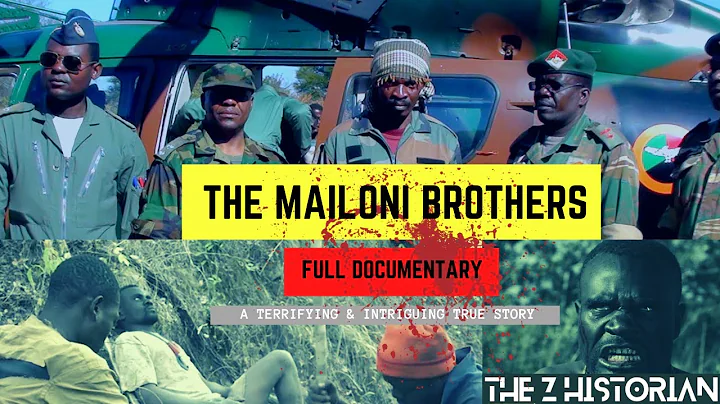Blink同步模块离线:如何修复
Table of Contents
- 问题
- 解决方法
- 总结
- 常见问题解答
问题
你的 Blink 同步模块是否显示离线状态,却实际上并未离线?别担心,我将帮助你解决这个问题。欢迎来到 "Bling Bling",让我们开始吧!
解决方法
订阅按钮
你可以首先点击订阅按钮,这样我就能够为你提供更多关于 Blink 的内容。但在进行诊断之前,首先建议你尝试进行同步模块的工厂重置。
工厂重置
要对同步模块进行工厂重置,首先要找到同步模块背面的重置按钮,并按住约5秒钟直到前方的指示灯闪烁。然后从 Blink 应用程序中删除同步模块,并重新设置它。如果你的 Wi-Fi 连接存在问题,在重新设置后可能会遇到一些问题。因此,请确保你的 Wi-Fi 连接设置正确,并拥有强大和稳定的网络访问。请记住,Blink 的相机和同步模块仅支持2.4 GHz 的 Wi-Fi 频段。所以请确保你的 Wi-Fi 是2.4 GHz 频段,而不是较新且更快的 5 GHz 频段。
创建新的Wi-Fi网络
接下来的步骤有些不寻常,但根据 Reddit 上的某些用户反馈,似乎是有效的。一些用户通过为连接 Blink 或其他智能家居安全设备专门创建一个访客 SSID(即新的 Wi-Fi 网络)来解决同步模块离线错误。要为 Blink 设备创建一个单独的 Wi-Fi 信号,你需要一部与 Wi-Fi 网络连接的手机或笔记本电脑。打开一个网页浏览器,输入 192.168.1.1 来访问你的路由器设置或网关。然后在屏幕上的字段中输入你的路由器凭据。请注意,路由器凭据与你的 Wi-Fi 权限不同。你可以在路由器背面找到你的路由器凭据。如果你找不到路由器凭据,我将在下面的描述中留下一个网站链接,你可以通过输入你的路由器的制造商和型号来获取你的路由器用户名和密码。输入凭据后,你将需要从屏幕上的标签中选择 WLAN 或 Wi-Fi 设置,然后在显示的设置中添加一个访客或新的 SSID。确保为 Blink 设备创建一个2.4 GHz 的 Wi-Fi 信号,并进行设置。
检查信号强度
现在,为了确保 Blink 老系统的同步模块位于位置上是最佳的,你的同步模块需要与 Blink 服务器保持强大和稳定的连接。它应该位于你的网络路由器和 Blink 相机之间的中央位置。Blink 应用程序还提供了一个功能,可以让你通过点击主页上的同步模块选项并分析右上角的信号强度图标来检查同步模块的信号强度。
电源循环
最后,如果你的同步模块出现任何与电荷不平衡有关的硬件问题,你可以尝试对其进行电源循环,以消除这些问题。请将 Blink 同步模块从电源中拔出,并在等待几秒钟后重新插入电源,以确保完全重启。为了获得最佳效果,请多次重启。
总结
通过执行上述提到的所有步骤,我相信你的 Blink 同步模块离线问题将得到解决。如果问题仍然存在,请随时在下方留言,我将乐意帮助你。此外,请查看我们网站 "Bling Bling" 提供的更全面的文章,以获取更多信息。如果你觉得这个视频有用,请给我们一个赞并订阅我们的频道,获取更多智能手机内容。
常见问题解答
问: 我的 Blink 同步模块仍然显示离线状态,应该怎么办?
答: 如果你已经尝试了上述步骤但问题仍然存在,请确保你的 Wi-Fi 连接正常,并联系 Blink 支持团队以获取进一步的帮助。
问: 为什么我的同步模块需要位于网络路由器和相机之间的中央位置?
答: Blink 同步模块需要与 Blink 服务器保持强大和稳定的连接,这可以通过将同步模块放置在网络路由器和相机之间的中央位置来实现。
问: 为什么我需要为 Blink 设备创建一个单独的 Wi-Fi 网络?
答: 一些用户反馈称,通过为 Blink 设备创建一个单独的 Wi-Fi 网络(访客 SSID)可以解决同步模块离线的问题。这样可以确保 Blink 设备能够获得稳定和强大的 Wi-Fi 信号。
问: 什么是工厂重置?它会影响我的数据吗?
答: 工厂重置是将设备恢复到出厂设置的过程。执行工厂重置后,设备上的所有数据将被删除,包括设置和配置。因此,在进行工厂重置之前,请确保备份你的数据。
问: Blink 系统是否支持 5 GHz Wi-Fi 频段?
答: 不,Blink 的相机和同步模块仅支持 2.4 GHz Wi-Fi 频段。请确保你的 Wi-Fi 设置与此兼容。
问: 如何检查同步模块的信号强度?
答: 打开 Blink 应用程序,在主页上点击同步模块选项,然后检查屏幕右上角的信号强度图标。这将显示同步模块的当前信号强度。
问: 为什么我需要执行电源循环?
答: 电源循环可以消除同步模块中由于电荷不平衡而导致的硬件问题。通过拔出并重新插入电源,可以重新启动同步模块,有助于解决一些问题。
高亮
- 如何解决 Blink 同步模块显示离线的问题
- 订阅按钮的作用
- 工厂重置同步模块的步骤
- Wi-Fi连接问题和解决方法
- 创建新的 Wi-Fi 网络来解决同步模块离线错误
- 检查同步模块的信号强度
- 电源循环解决硬件问题
资源
FAQ:
Q: 如何解决 Blink 同步模块显示离线的问题?
A: 首先尝试进行工厂重置,然后确保您的 Wi-Fi 连接正常。您还可以尝试创建一个新的 Wi-Fi 网络专门为 Blink 设备使用。
Q: 是否可以使用 5 GHz Wi-Fi 连接 Blink 同步模块?
A: 不可以,Blink 同步模块仅支持 2.4 GHz Wi-Fi 频段。
Q: 怎样检查同步模块的信号强度?
A: 打开 Blink 应用程序,并在主页上点击同步模块选项。检查屏幕右上角的信号强度图标。
Q: 工厂重置会丢失我的数据吗?
A: 是的,执行工厂重置后,同步模块上的所有数据将被删除,请确保提前备份您的数据。
Q: 我可以创建多个 Wi-Fi 网络供 Blink 设备使用吗?
A: 是的,您可以创建一个独立的 Wi-Fi 网络(访客网络)来专门供 Blink 设备使用。
资源链接:
 WHY YOU SHOULD CHOOSE Proseoai
WHY YOU SHOULD CHOOSE Proseoai